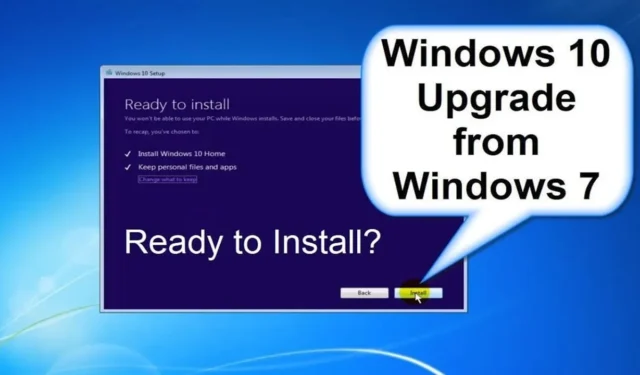
Nenuostabu, kad žmonės vis dar naudoja „Windows 7“ ir šiandien. Anksčiau tai veikė kaip žavesys, todėl daugelis žmonių vis dar jį naudoja. Tačiau problema yra ta, kad „Microsoft“ nebepalaiko „Windows 7“, todėl negausite naujinimų. Šiuo metu „Microsoft“ palaiko „Windows 10“ ir naujesnes versijas, todėl galite įdiegti „Windows 10“ savo kompiuteryje.
Yra du būdai gauti „Windows 10“: galite atnaujinti į ją naudodami medijos kūrimo įrankį arba iš naujo įdiegti „Windows 10“. Kai naudojate medijos kūrimo įrankį, Windows 7< /span> bus atnaujinta į Windows 10 neprarandant duomenų. Šiame straipsnyje paaiškinsime, kaip galite naujovinti į „Windows 10“ iš „Windows 7“.
Veiksmai, kaip atnaujinti į „Windows 10“ iš „Windows 7“.
Lengva atnaujinti iš „Windows 10“ į „Windows 7“, o tai galite padaryti naudodami „Windows 10“ medijos kūrimo įrankį. Prieš tęsdami, turite įsitikinti, kad jūsų kompiuteris atitinka šiuos reikalavimus, kad paleistumėte „Windows 10-
- Procesorius– 1 GHz ar greitesnis procesorius arba SoC
- RAM – 1 GB (32 bitų sistemai) ir 2 GB (64 bitų sistemai)
- Saugykla – 20 GB (64 bitų sistemai) ir 16 GB (32 bitų sistemai)
- Ekranas – 800 × 600
- Grafikos plokštė – „DirectX 9“ arba naujesnė versija su WDDM 1.0 tvarkykle
- Naujausia OS – „Windows 7 SP1“ (jei atnaujinama iš „Windows 7“) arba „Windows 8.1“
Jei jūsų kompiuteris atitinka aukščiau nurodytus reikalavimus, galite atnaujinti savo sistemą į Windows 10 iš Windows 7.
1. Sukurkite atsarginę kopiją
Pirmiausia turite sukurti dabartinės „Windows 7“ atsarginę kopiją, kad jei kas nors nutiktų, visada turėtumėte galimybę atkurti kompiuterį iš atsarginės kopijos. Tam rekomenduojame naudoti išorinį saugojimo įrenginį, pvz., išorinį HDD arba SSD su pakankamai atminties.
- Prijunkite išorinį atminties įrenginį prie kompiuterio.
- Dabar paspauskite Windows klavišą, įveskite Valdymo skydas atidarykite jį.
- Čia spustelėkite Sistema ir sauga, tada spustelėkite Atsarginė kopija ir atkūrimas< a i=4>.
- Kairėje srityje spustelėkite Sukurti sistemos vaizdą.
- Atsidariusioje „Windows“ sistemoje pasirinkite parinktį Stančiajame diske. Spustelėkite išskleidžiamąjį meniu po šia parinktimi ir pasirinkite išorinį atminties įrenginį.
- Kai tai padarysite, spustelėkite mygtuką Kitas.
- Dabar spustelėkite Pradėti atsarginę kopiją ir bus pradėta kurti atsarginė kopija. Jei jūsų prašoma sukurti sistemos taisymo diską, galite spustelėti Ne.
- Sukūrę atsarginę kopiją galite uždaryti visus langus.
2. Atnaujinkite į Windows 10
Sukūrę dabartinės sistemos atsarginę kopiją, laikas atnaujinti savo kompiuterį į Windows 10. Tam jums reikės stabilaus interneto ryšio. Be to, jei atnaujinate į Windows 10 nešiojamajame kompiuteryje, įsitikinkite, kad jis yra įkrautas bent 80% ir prijungtas prie įkroviklio. Norėdami atnaujinti į Windows 10 iš Windows 7, atlikite toliau nurodytus veiksmus.
-
- Naršyklėje apsilankykite Windows 10 atsisiuntimo puslapyje.
- Spustelėkite Atsisiųsti dabar mygtuką, esantį po Sukurti „Windows 10“ diegimo laikmeną. Tai atsisiųs jūsų sistemoje „Windows 10“ medijos kūrimo įrankį.
- Dabar atidarykite File Explorer paspausdami Windows + E klavišų derinį arba dukart spustelėkite Kompiuteris piktogramą darbalaukyje.
- Eikite į aplanką Atsisiuntimai kairėje „File Explorer“ srityje ir dukart spustelėkite atsisiųstą „Windows 10“ medijos kūrimo įrankį.
- Matysite „Windows 10“ diegimo licencijos sąlygas ir sutartis; spustelėkite Sutinku, kad tęstumėte.
- Po to pasirinkite Atnaujinti šį kompiuterį dabar ir spustelėkite Kitas< a i=4>.
- Jei jūsų bus paprašyta įvesti produkto kodą, įveskite versijos, į kurią bandote naujovinti, produkto kodą ir spustelėkite Kitas.
- Jūsų vėl bus paprašyta sutikti su licencijos sąlygomis; spustelėkite Sutinku, kad tęstumėte.
- Ekrane Parengta diegti bus rodoma, kokie failai bus saugomi naujinimo metu. Jei norite tai pakeisti, spustelėkite parinktį Keisti, ką palikti ir turėsite tris parinktis –
- Išsaugoti asmeninius failus ir programas– Norėdami išsaugoti failus, nustatymus ir programas.
- Išsaugoti tik asmeninius failus – Jei norite išsaugoti tik failus, bet ištrinti programas ir nustatymus.
- Nieko – Ištrina viską, įskaitant failus, programas ir nustatymus.
- Spustelėkite Įdiegti ir vadovaukitės ekrane pateikiamomis instrukcijomis, kad įdiegtumėte „Windows 10“.
- Proceso metu jūsų sistema gali kelis kartus paleisti iš naujo.
- Įdiegę „Windows 10“, pamatysite sąrankos vedlį. Tęskite naudodami sąrankos vedlį, kad nustatytumėte ekraną.
- Kai tai padarysite, pamatysite, kad čia yra visi failai ir programos.
Pastaba – Ne visos „Windows 7“ programos palaikomos „Windows 10“. Programos, kurios veikia „Windows 10“, bus atnaujintos į naujausią versiją.
Apatinė eilutė
Tai turėtų padėti jums atnaujinti į Windows 10 iš Windows 7. Windows 10 įvyko reikšmingų pakeitimų, todėl atnaujinę į Windows 10 turėsite įdiegti tinkamas tvarkykles, kad įrenginys veiktų tinkamai. Be to, kai kurie priedai, veikiantys su „Windows 7“, gali būti nesuderinami su „Windows 10“.




Parašykite komentarą